- Skjermbilde Alcaltel
- Skjermbilde FaceTime
- Skjermbilde Full side
- Skjermbilde spesifikt område
- Skjermbilde Google Maps
- Skjermbilde Instagram
- Skjermbilde Lenovo
- Skjermbilde DELL
- Skjermbilde HP
- Skjermbilde Toshiba
- Skjermbilde Surface Pro
- Skjermbilde Mac
- Skjermbilde Macbook
- Skjermbilde Windows
- Skjermbilde Windows bærbar PC
- Skjermbilde Facebook
- Skjermbilde Snapchat
- Skjermbilde Samsung
- Skjermbilde HTC
- Skjermbilde iPhone
- Skjermbilde iPad Pro
- Rulle skjermbilde
Instagram-skjermbilde: Den ultimate guiden om hvordan du tar det [2023]
 Postet av Lisa Ou / 16. nov. 2021 16:00
Postet av Lisa Ou / 16. nov. 2021 16:00Skjermbilder i dag er veldig viktige. For det lar deg fange nøyaktig hva som er på skjermen din, slik at du kan dele det med andre eller referere til det senere. Men lurer du på hvordan du tar Instagram-skjermbilder? Vel, Instagram er en av de mest kjente foto- og videodelingsplattformene for sosiale nettverk i dag. Og hvis det er et innlegg eller en historie du virkelig liker og ønsker å beholde på enheten din, vil skjermdumping være den beste måten å lagre den på i galleriet ditt. Spørsmålet igjen er "hvordan?". Så, med dette innlegget, oppdag hvordan du skjermbilder Instagram på forskjellige enheter, for eksempel med iPhone, Android og datamaskin.
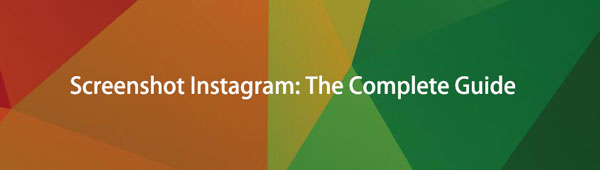

Guide List
1. Hvordan skjermbilde Instagram på iPhone
iPhone er den mest populære enheten eller telefonen i dagens generasjon. For vi kan ikke nekte for at kvaliteten på denne telefonen er på et høyere nivå. Nå, hvis du vil ta et skjermbilde på Instagram, kan du gjøre det. Og du vil definitivt bruke iOS-skjermbildeverktøyene på iPhone eller iPad. Så, de følgende trinnene er å ta Instagram-skjermbilder på iPhone enkelt.
Måter på hvordan du tar Instagram-skjermbilde oppdatert på iPhone:
Måte 1. Skjermbilde på en iPhone med Touch ID
Touch ID er en fingeravtrykkautentisering som ofte brukes av Apple-brukere. Den brukes også til å låse opp brukerens iPhone, slik at de enkelt kan komme inn i enheten. Denne gangen, finn ut hvordan du tar et Instagram-skjermbilde. Siden, den Hjemprodukt knappen på iPhone er koblet til Touch ID.
Trinn for hvordan Skjermbilde iPhone Instagram med Touch ID:
Trinn 1Først av alt, gå til Instagram-applikasjonen din. Det er ditt valg om du vil ta et skjermbilde av et innlegg, en historie eller en melding.
Trinn 2Til slutt trykker du på Hjemprodukt og Power knappene samtidig. Og, du er ferdig!
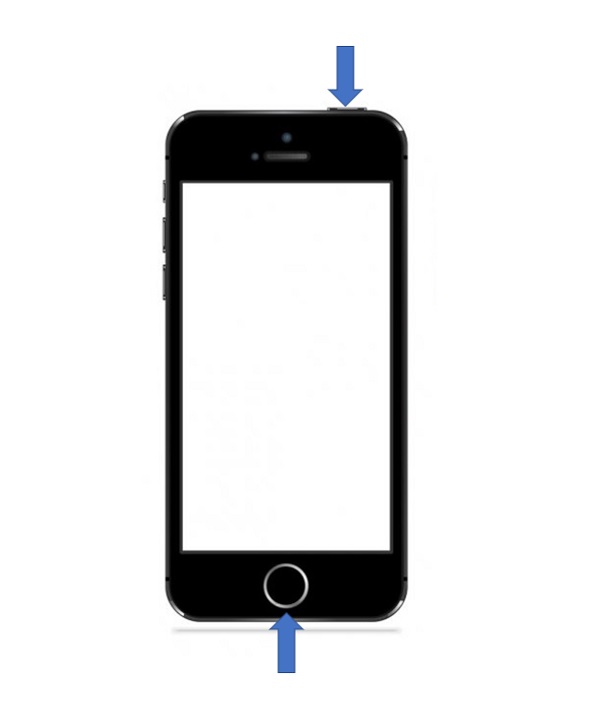
Måte 2. Skjermbilde på en iPhone med Face ID
Apple har forbedret sin gjenkjenningsfunksjon der den nye utgivelsen og de nyeste iPhone-modellene i dag har ansiktsgjenkjenning eller Face ID. Som et resultat vil det ikke lenger være Touch ID som bruker Hjem-knappen, lær hvordan du tar et skjermbilde hvis du bruker en iPhone med Face ID.
Trinn for hvordan du skjermbilder Instagram på iPhone med Face ID:
Trinn 1Til å begynne med, på Instagram-applikasjonen din på iPhone, velg det du vil ta skjermbilde av. Enten det er en melding, et innlegg eller en historie.
Trinn 2Til slutt, trykk volum opp knappen og Power knappen sammen samtidig.
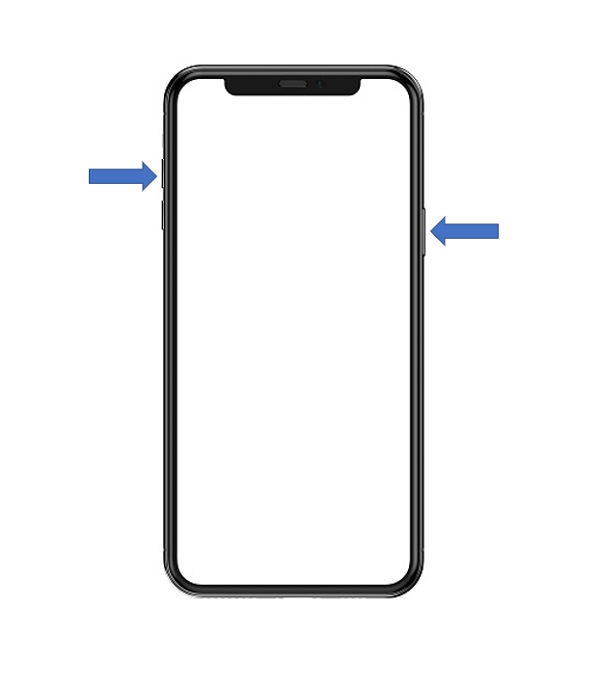
Det er det, om hvordan du kan ta Instagram-skjermbilder på iPhone, uavhengig av hva du bruker for øyeblikket. Deretter, hvis du vil vite hvordan du skjermbilder på Instagram med Android, eller hvis du er en Android-bruker, kan du lese neste del av dette innlegget.
2. Hvordan skjermbilde Instagram på Android
Ikke bli opprørt, Android-brukere! Vi har også løsninger for deg, spesielt når det gjelder å ta et Instagram-skjermbilde. Hvis du er en av dem og ønsker å lære hvordan, følg trinnene nedenfor for å gjøre det.
Trinn for hvordan du skjermbilder Instagram på Android:
Trinn 1Åpne Instagram-siden du vil ta et skjermbilde av.
Trinn 2Deretter trykker du på Power + volum ned Knapper samtidig.
Slik kan du ta et Instagram-skjermbilde på Android. Men husk at metoden beskrevet ovenfor kanskje ikke alltid fungerer. I noen tilfeller kunne den ikke være tilgjengelig i det hele tatt. Og så kan du søke i noen skjermdump-apper fra Google Play. Noen av dem gjør det enkelt å ta skjermbilder på Instagram.
3. Slik skjermbilder du Instagram på datamaskinen
En av de mest praktiske måtene å ta skjermbilder på er å bruke en datamaskin. Så i denne delen vil vi vise deg hvordan du kan skjermdumpe på en datamaskin spesifikt på Windows og Mac med de forskjellige metodene og operasjonene. Også, hvis du virkelig ønsker å lagre et skjermbilde av filen eller bildet fra Instagram til din egen datamaskin, er det noen måter å gjøre det på. Ta en titt på alternativene frem til slutten.
Måter på hvordan du kan skjermdumpe Instagram på datamaskin:
Måte 1. Ta skjermbilder på Instagram med Windows-tastaturkombinasjoner
Print Screen-knapper fungerer godt på alle Windows-versjoner, og det lar deg fange hele datamaskinens skjerm og lime inn hvor du vil. Hvis du vil vite hvordan du tar skjermbilder med bruk av tastaturkombinasjoner, følg metodene nedenfor.
Metoder for hvordan du tar skjermbilder på Instagram ved hjelp av Windows-tastaturkombinasjoner:
Metode 1En metode du kan bruke til å ta skjermbilder på Instagram er Print Screen+Windows Key.
Metode 1En annen er Print Screen+Alt for å ta et Instagram-skjermbilde. Det gjeldende vinduet kan kopieres til utklippstavlen.
Dette er de to operasjonene du kan utføre for å ta et øyeblikksbilde på Instagram. Hvis du vil lære om det finnes andre måter, er det bare å fortsette å lese.
Måte 2. Ta et skjermbilde på Instagram med Snipping Tool
Snipping Tool kan også hjelpe deg å ta skjermbilder du vil ha på Instagram. Vil du vite hvordan du bruker dette verktøyet? Les og følg trinnene som er angitt nedenfor.
Trinn for hvordan du tar skjermbilder på Instagram med klippeverktøy:
Trinn 1Gå til Instagram-siden i nettleseren din.
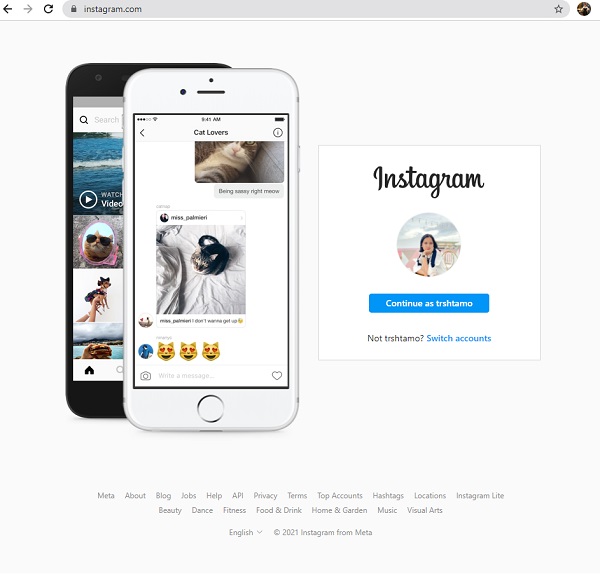
Trinn 2Deretter skriver du inn i søkefeltet Utklippsverktøyet og klikk på den fra resultatene.
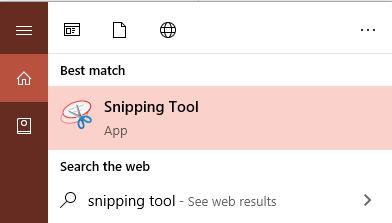
Trinn 3Fra de fire alternativene klikker du Mote. Deretter velger du hvilken størrelse eller hvordan du vil at klippet skal tas vare på.
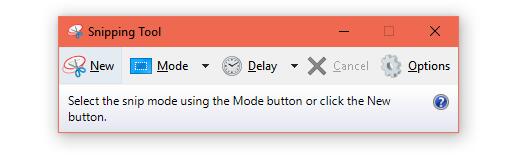
Trinn 4Til slutt velger du delen på Instagram du vil ta som et skjermbilde. Da er du ferdig!
Måte 3. Ta skjermbilder på Instagram med tastetrykk på Mac
Denne gangen, i denne delen, vil vi vise deg hva som er metodene for å ta skjermbilder på Mac eller med tastetrykkene.
Metode 1For å fange hele skjermen trykk Kommando + Skift + 3.
Metode 2For å ta et skjermbilde av bare en del av skjermen, hold disse tre tastene Kommando + Skift + 4.
Metode 3Kun tilgjengelig på macOS Mojave: Kommando + Skift + 5.
Metode 4MacBooks med Touch Bar støttes av disse tastetrykkene Command+Shift+6, for å ta et skjermbilde.
Måte 4. Skjermbilde på Instagram med FoneLab Screen Recorder (Windows og Mac)
FoneLab Screen Recorder er en allsidig skjermopptaker som også kan ta opp lyd, ta skjermbilder og ta opp nettmøter. Det er en ultimat løsning som kan lastes ned og installeres på både Windows og Mac, til forskjell fra visse nettverktøy, denne er tilgjengelig på Windows eller Mac. Mer betydelig, det kan ta Instagram-skjermbilder av innlegg, historier, profiler og annet innhold med notater hvis ønskelig.
Trinn for hvordan du Instagram med FoneLab Screen Recorder:
Trinn 1Først og fremst, last ned FoneLab Screen Recorder på datamaskinen din. Installer den. Og den vil automatisk startes på datamaskinen din.
Trinn 2Gå deretter til Instagram-nettsiden, og velg hva du vil ta skjermdump av: dine eller andres historier og innlegg.
Trinn 3Deretter, på hovedgrensesnittet til FoneLab Screen Recorder, velg og klikk Snapshot.
Trinn 4Deretter velger du området du vil ta skjermdump på Instagram.
Trinn 5Til slutt klikker du på Spar ikonet for skjermbildet. Da er du ferdig!
Og med det ser vi at det er mange måter å skjermdumpe Instagram på datamaskinen, inkludert Mac. Til slutt har du alternativene, så du trenger bare å velge.
FoneLab Screen Recorder lar deg ta opp video, lyd, online opplæring osv. På Windows / Mac, og du kan enkelt tilpasse størrelse, redigere videoen eller lyden og mer.
- Ta opp video, lyd, webkamera og ta skjermbilder på Windows / Mac.
- Forhåndsvis data før du lagrer.
- Det er trygt og enkelt å bruke.
4. Vanlige spørsmål om Instagram Skjermbilde
1. Når du skjermdumper en historie eller et innlegg på Instagram, sender det deg et varsel?
Svaret på dette spørsmålet er nei. Instagram varsler deg ikke når du tar et skjermbilde på Instagram. Bortsett fra det, hvis du tar et skjermbilde fra noen andres innlegg eller historier, vil de ikke bli varslet. Slik kan du enkelt ta et Instagram-skjermbilde.
2. Kan du skjermdumpe Instagram-chat?
Absolutt ja! Du kan ta et skjermbilde av en Instagram-chat, på samme måte som du kan ta et skjermbilde av noe annet, uten at den andre brukeren vet det. Men vær oppmerksom på at det fortsatt er behov for å beskytte eller respektere brukernes personvern.
FoneLab Screen Recorder lar deg ta opp video, lyd, online opplæring osv. På Windows / Mac, og du kan enkelt tilpasse størrelse, redigere videoen eller lyden og mer.
- Ta opp video, lyd, webkamera og ta skjermbilder på Windows / Mac.
- Forhåndsvis data før du lagrer.
- Det er trygt og enkelt å bruke.
For å oppsummere, det er slik du enkelt kan ta et Instagram-skjermbilde på din iPhone, Android eller datamaskin. Bare følg de nyttige trinnene og instruksjonene som ble nevnt ovenfor. Videre ser vi også at det er noen verktøy som kan hjelpe oss med å ta et øyeblikksbilde på Instagram, spesielt hvis du bruker akkurat som FoneLab Screen Recorder. Dette verktøyet lar deg få den beste opplevelsen og gir deg en flott opplevelse. Derfor er avgjørelsen fortsatt din.
